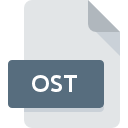
Extensión de archivo OST
Outlook Offline Folder Format
-
DeveloperMicrosoft
-
Category
-
Popularidad3.4 (8 votes)
¿Qué es el archivo OST?
El formato de archivo OST es utilizado por el software de correo de Microsoft Outlook. El archivo puede contener datos como mensajes de correo electrónico, tareas, datos del calendario o contactos. Los archivos OST se utilizan como archivos de buzón fuera de línea si las aplicaciones no están conectadas al servidor de intercambio de MicrO soft. El formato OST también se conoce como archivo de carpeta sin conexión (OFF).
Aplicaciones de archivos OST
OST es un archivo de carpeta fuera de línea que permite al usuario realizar ciertas tareas sin la necesidad de una conexión a Internet activa. Todos los cambios realizados por el usuario se sincronizarán con el servidor Microsoft Exchange al conectarse. El archivo OST permite la creación de contactos, tareas, mensajes de correo electrónico y otros elementos sin conexión. Esta característica es especialmente útil en lugares con acceso limitado a internet.
Creación y localización de archivos OST.
Los archivos OST se crean inmediatamente después de elegir la opción ' Usar carpetas sin conexión' disponible en la utilidad Microsoft Outlook. Tras la generación, el archivo se almacena en la unidad de disco duro local, no en el servidor de correo. Ruta de la carpeta del archivo OST:
Usuarios [nombre de usuario] AppDataLocalMicrosoftOutlook.
Similitudes con el formato PST
El formato OST comparte muchas similitudes con PST, sin embargo, este último almacena datos en el servidor o servidor de la red que no sea el servidor de Exchange. El formato OST admite archivos de mayor tamaño que PST.
Programas que admiten la extensión de archivo OST
Los archivos con el sufijo OST se pueden copiar a cualquier dispositivo móvil o plataforma del sistema, pero puede que no sea posible abrirlos correctamente en el sistema de destino.
Programas compatibles con el archivo OST
Updated: 12/26/2019
¿Cómo abrir un archivo OST?
Los problemas para acceder a OST pueden deberse a varias razones. Afortunadamente, los problemas más comunes con los archivos OST se pueden resolver sin un conocimiento profundo de TI, y lo más importante, en cuestión de minutos. Hemos preparado una lista de los cuales le ayudará a resolver sus problemas con los archivos OST.
Paso 1. Descargue e instale Microsoft Outlook
 La causa principal y más frecuente que impide a los usuarios abrir archivos OST es que ningún programa que pueda manejar archivos OST esté instalado en el sistema del usuario. La solución más obvia es descargar e instalar Microsoft Outlook o uno de los programas enumerados: Convert OST to PST, Outlook Recovery Toolbox, Advanced Exchange Recovery. En la parte superior de la página se puede encontrar una lista que contiene todos los programas agrupados en función de los sistemas operativos compatibles. Uno de los métodos de descarga de software más libres de riesgo es utilizar enlaces proporcionados por distribuidores oficiales. Visite el sitio web Microsoft Outlook y descargue el instalador.
La causa principal y más frecuente que impide a los usuarios abrir archivos OST es que ningún programa que pueda manejar archivos OST esté instalado en el sistema del usuario. La solución más obvia es descargar e instalar Microsoft Outlook o uno de los programas enumerados: Convert OST to PST, Outlook Recovery Toolbox, Advanced Exchange Recovery. En la parte superior de la página se puede encontrar una lista que contiene todos los programas agrupados en función de los sistemas operativos compatibles. Uno de los métodos de descarga de software más libres de riesgo es utilizar enlaces proporcionados por distribuidores oficiales. Visite el sitio web Microsoft Outlook y descargue el instalador.
Paso 2. Verifica que tienes la última versión de Microsoft Outlook
 ¿Aún no puede acceder a los archivos OST aunque Microsoft Outlook esté instalado en su sistema? Asegúrese de que el software esté actualizado. Los desarrolladores de software pueden implementar soporte para formatos de archivo más modernos en versiones actualizadas de sus productos. La razón por la que Microsoft Outlook no puede manejar archivos con OST puede ser que el software está desactualizado. La versión más reciente de Microsoft Outlook es compatible con versiones anteriores y puede manejar formatos de archivo compatibles con versiones anteriores del software.
¿Aún no puede acceder a los archivos OST aunque Microsoft Outlook esté instalado en su sistema? Asegúrese de que el software esté actualizado. Los desarrolladores de software pueden implementar soporte para formatos de archivo más modernos en versiones actualizadas de sus productos. La razón por la que Microsoft Outlook no puede manejar archivos con OST puede ser que el software está desactualizado. La versión más reciente de Microsoft Outlook es compatible con versiones anteriores y puede manejar formatos de archivo compatibles con versiones anteriores del software.
Paso 3. Configure la aplicación predeterminada para abrir OST archivos en Microsoft Outlook
Si tiene instalada la última versión de Microsoft Outlook y el problema persiste, selecciónelo como el programa predeterminado que se utilizará para administrar OST en su dispositivo. El siguiente paso no debería plantear problemas. El procedimiento es sencillo y en gran medida independiente del sistema.

El procedimiento para cambiar el programa predeterminado en Windows
- Haga clic derecho en el archivo OST y elija opción
- Haga clic en y luego seleccione la opción
- Finalmente seleccione , señale la carpeta donde está instalado Microsoft Outlook, marque la casilla Usar siempre esta aplicación para abrir archivos OST y configure su selección haciendo clic en el botón

El procedimiento para cambiar el programa predeterminado en Mac OS
- Al hacer clic con el botón derecho del mouse en el archivo OST seleccionado, abra el menú del archivo y seleccione
- Abra la sección haciendo clic en su nombre
- De la lista, elija el programa apropiado y confirme haciendo clic en
- Debería aparecer una ventana de mensaje informando que este cambio se aplicará a todos los archivos con la extensión OST. Al hacer clic en confirma su selección.
Paso 4. Verifique el OST para ver si hay errores
Si siguió las instrucciones de los pasos anteriores pero el problema aún no se resuelve, debe verificar el archivo OST en cuestión. Pueden surgir problemas al abrir el archivo debido a varias razones.

1. El OST puede estar infectado con malware; asegúrese de escanearlo con una herramienta antivirus.
Si el archivo está infectado, el malware que reside en el archivo OST dificulta los intentos de abrirlo. Escanee inmediatamente el archivo con una herramienta antivirus o escanee todo el sistema para asegurarse de que todo el sistema esté seguro. Si el archivo OST está realmente infectado, siga las instrucciones a continuación.
2. Asegúrese de que el archivo con la extensión OST esté completo y sin errores
Si otra persona le envió el archivo OST, pídale a esta persona que le reenvíe el archivo. Es posible que el archivo se haya copiado erróneamente y que los datos hayan perdido integridad, lo que impide acceder al archivo. Podría suceder que el proceso de descarga del archivo con la extensión OST se haya interrumpido y los datos del archivo estén defectuosos. Descargue el archivo nuevamente desde la misma fuente.
3. Verifique si su cuenta tiene derechos administrativos
Existe la posibilidad de que el archivo en cuestión solo sea accesible para usuarios con suficientes privilegios del sistema. Inicie sesión con una cuenta administrativa y vea si esto resuelve el problema.
4. Compruebe si su sistema puede manejar Microsoft Outlook
Los sistemas operativos pueden tener suficientes recursos gratuitos para ejecutar la aplicación que admite archivos OST. Cierre todos los programas en ejecución e intente abrir el archivo OST.
5. Verifique que su sistema operativo y sus controladores estén actualizados
El sistema y los controladores actualizados no solo hacen que su computadora sea más segura, sino que también pueden resolver problemas con el archivo Outlook Offline Folder Format. Es posible que una de las actualizaciones disponibles del sistema o del controlador resuelva los problemas con los archivos OST que afectan a versiones anteriores de un software dado.
Conversión de archivo OST
Conversiones de archivo de extensión OST a otro formato
Conversiones de archivo de otro formato a un archivo OST
¿Quieres ayudar?
Si dispones de información adicional acerca de la extensión de archivo OST estaremos agradecidos si la facilitas a los usuarios de nuestra página web. Utiliza el formulario que se encuentra aquí y mándanos tu información acerca del archivo OST.

 Windows
Windows 


